エクセルはデータ解析・管理を行うツールとして非常に機能が高く、上手く使いこなせると業務を大幅に効率化できるため、その扱いに慣れておくといいです。
ただ機能が充実しているあまり初心者にとっては処理方法がよくわからないことも多いといえます。例えばエクセルにて累積度数や累積比率を求めるにはどのような関数や数式を活用していけばいいか理解していますか。
ここではエクセルにて累積度数や累積比率を計算する方法について解説していきます。
エクセルにて累積度数を計算する方法【関数や数式は?】
それでは以下のサンプルデータでエクセルを用いて累積度数を求める方法について確認していきます。まずは関数を使用せず数式の入力のみで対処する方法をみていきましょう。
基本的に累積度数とは各度数を加えていったものであり、ヒストグラムを作成する際に通常の度数に加えて表示することが多いです。
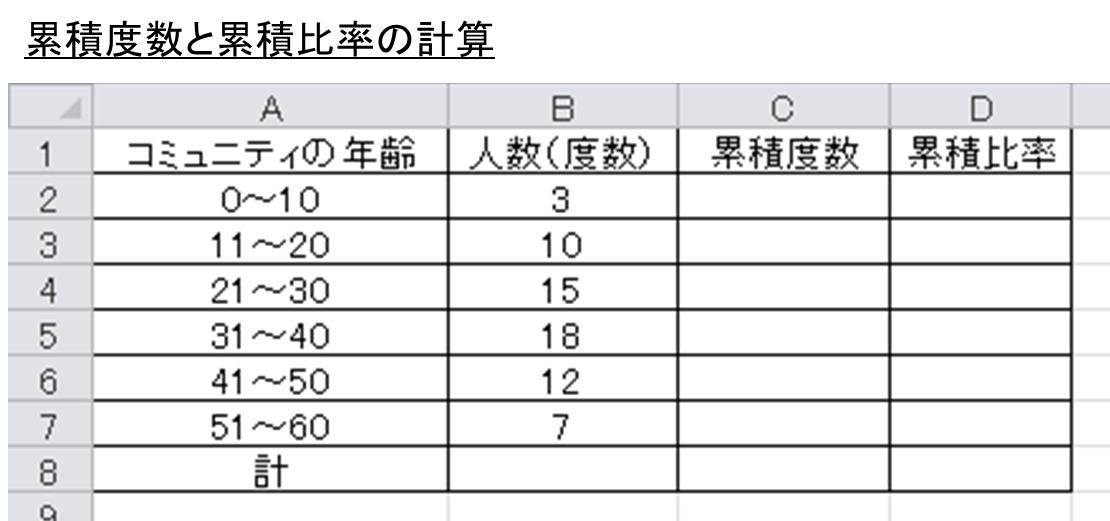
累積度数を計算するには、基本的に度数(今回は各範囲における人数)を加えていくといいです。まずは累積度数の列の最初に度数の初期値をコピーしていきます(直接入力してもOKです)。
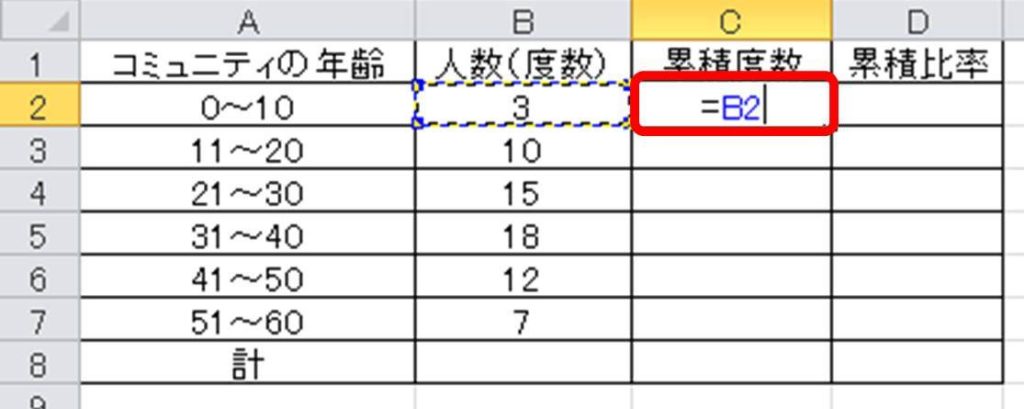
ENTERにて計算確定、このセルと度数の次の行のセルを足し合わせていきます。上のよう斜めに足し合わせればOKです。今回の場合ではC3のセルに=C2+B3という数式を入れるといいです。
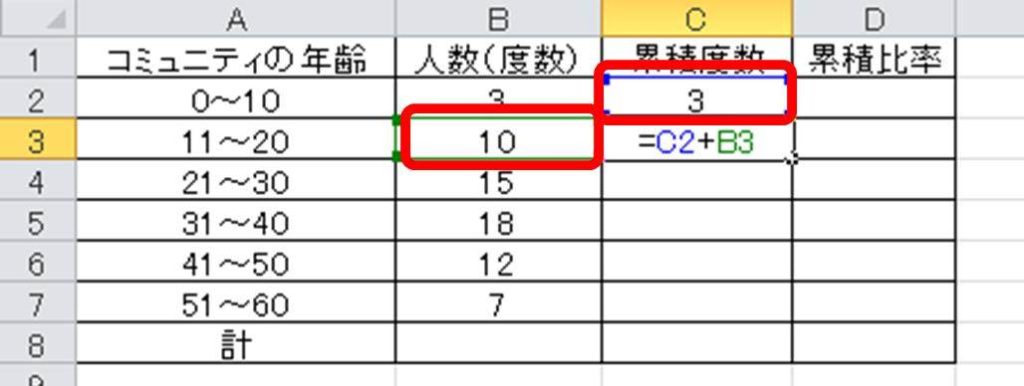
ENTERボタンにて累積度数の計算を確定後、オートフィル機能(セルの右下に出る太字の十字をドラッグ&ドロップ)によって一気に累積度数を表示させるといいです。
なお度数の合計値が累積度数の最後の数値と一致していることで、正しく計算できrているかどうかをチェックできます。
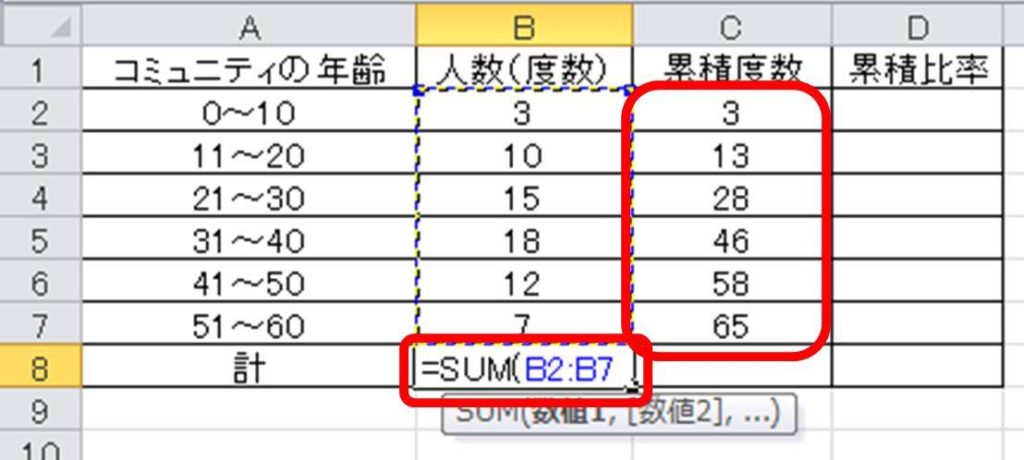
計算を確定し累積度数と度数の合計値の一致を確認できました。
SUM関数でも累積度数を計算できる【エクセル】
上のように関数を使用しなくてもエクセルにて累積度数を求めることができます。ただ関数で処理したい方ではSUM関数を使うといいです。
具体的にはまず累積度数の初期値として度数にて初めの値をコピーした後、下のセルに=SUM(度数の初期値の絶対値:累積度数を求めたいところまでのセル)と入力していくといいです。
今回では=SUM($B$2:B3)とC3のセルに入れていきましょう。B2セルのみにF4キーにて絶対参照をつけることが重要です。
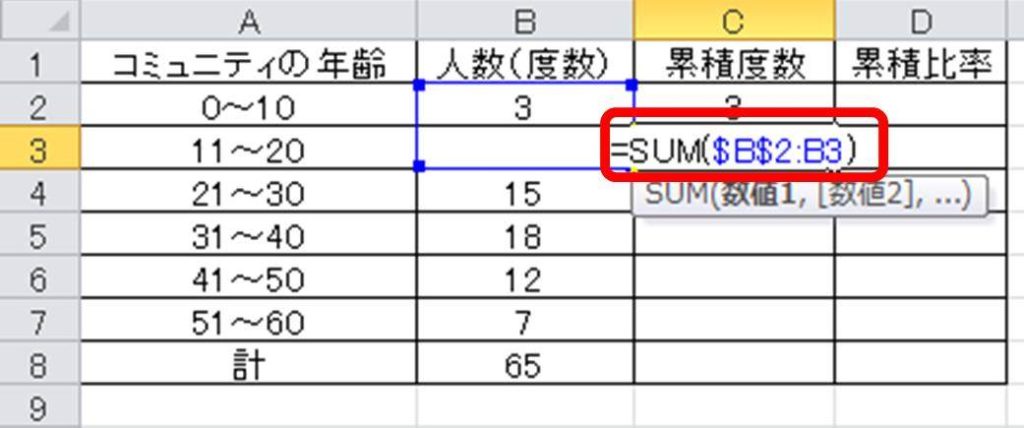
後はオートフィルで処理すれば、同様に累積度数を一括で求めることができました。
エクセルにて累積比率を計算する方法【関数や数式は?】
このようにエクセルで累積度数を求めることができました。
続いて累積比率を計算していくわけですが、累積比率=任意の累積度数の数値/合計の度数で求めることができ、エクセルではこの数式を入れればいいです(関数は必要ありません)。
具体的には累積比率を計算したいセルに=C2/$C$7と入れればいいです。この時C7セルの度数の合計値には絶対参照(F4)をつけることを忘れないようにしましょう。
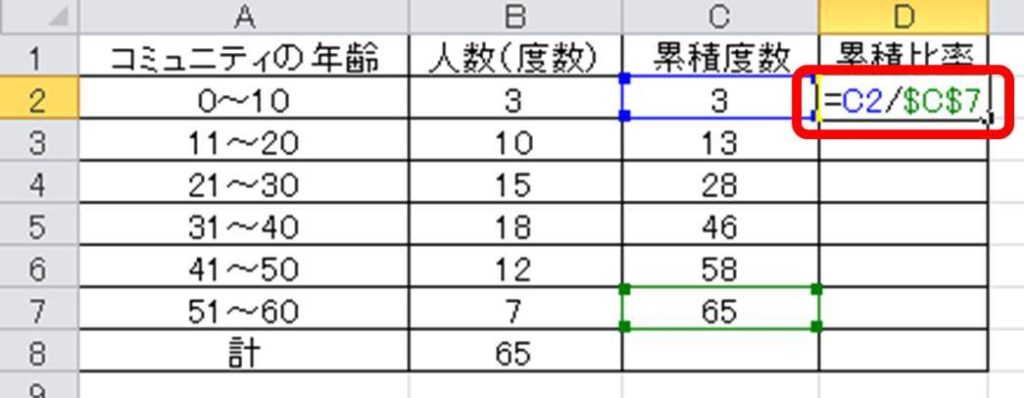
計算を確定し、オートフィルで処理することで一括してエクセルでの累積比率を求めることができました。
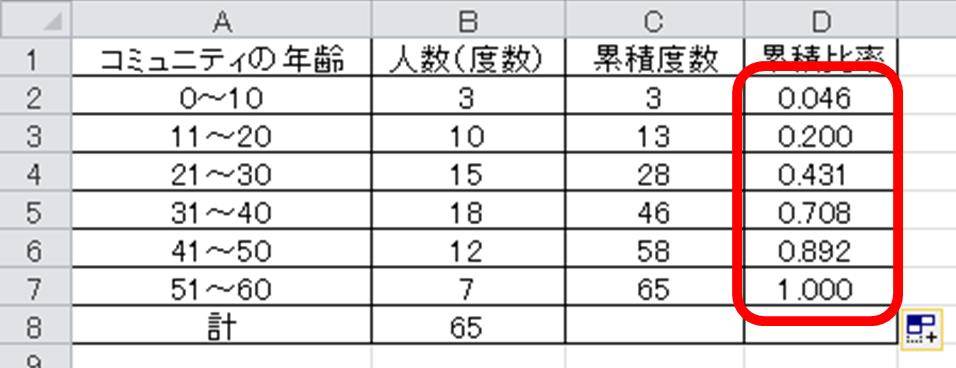
これらがエクセルにて累積度数や累積比率を求める方法です。
まとめ エクセルで累積比率や累積度数を計算する方法【関数は?】
ここではエクセルにて累積度数や累積比率を求める方法について解説しました。
基本的には累積度数や累積比率の定義をそのまま数式で入力したり、SUM関数を工夫して使うといいです。
エクセルでのさまざまな処理に慣れ、日々の業務を効率化させていきましょう。
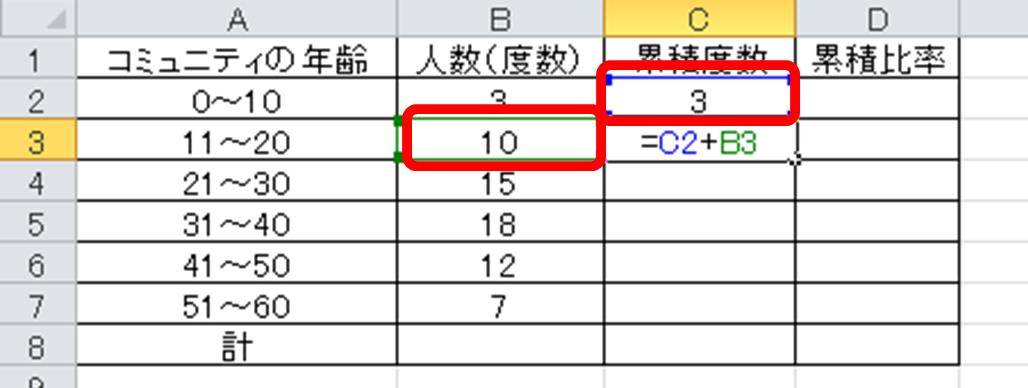
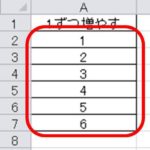
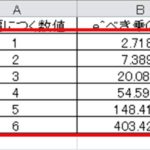
コメント